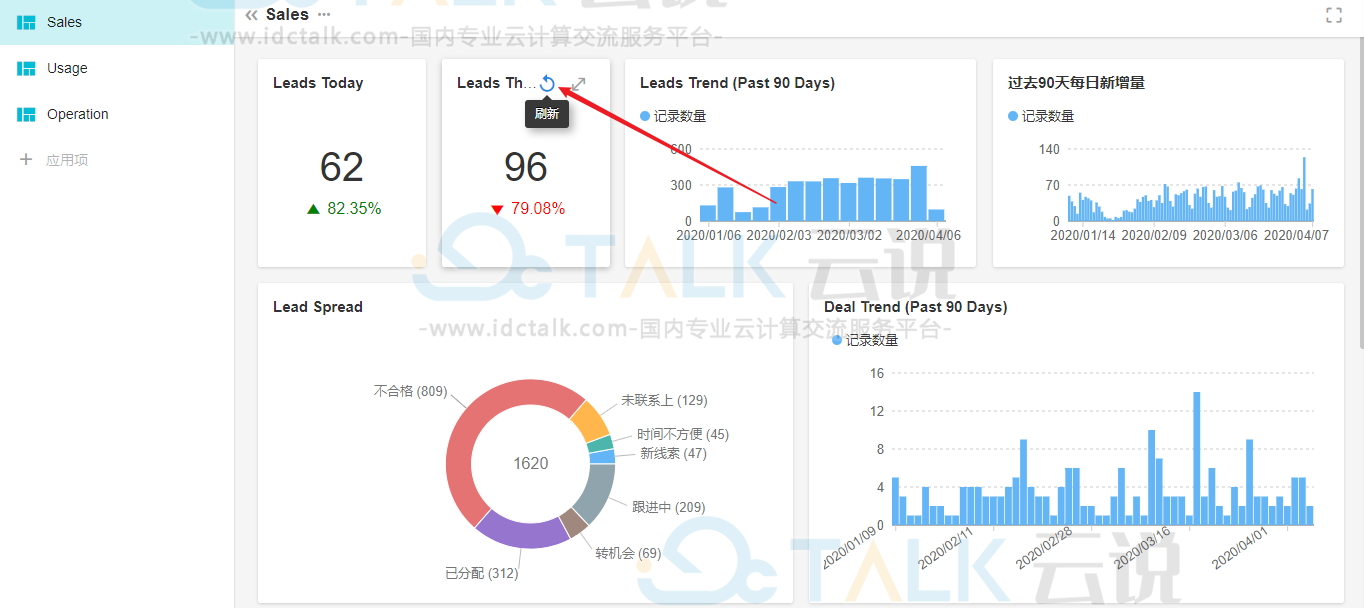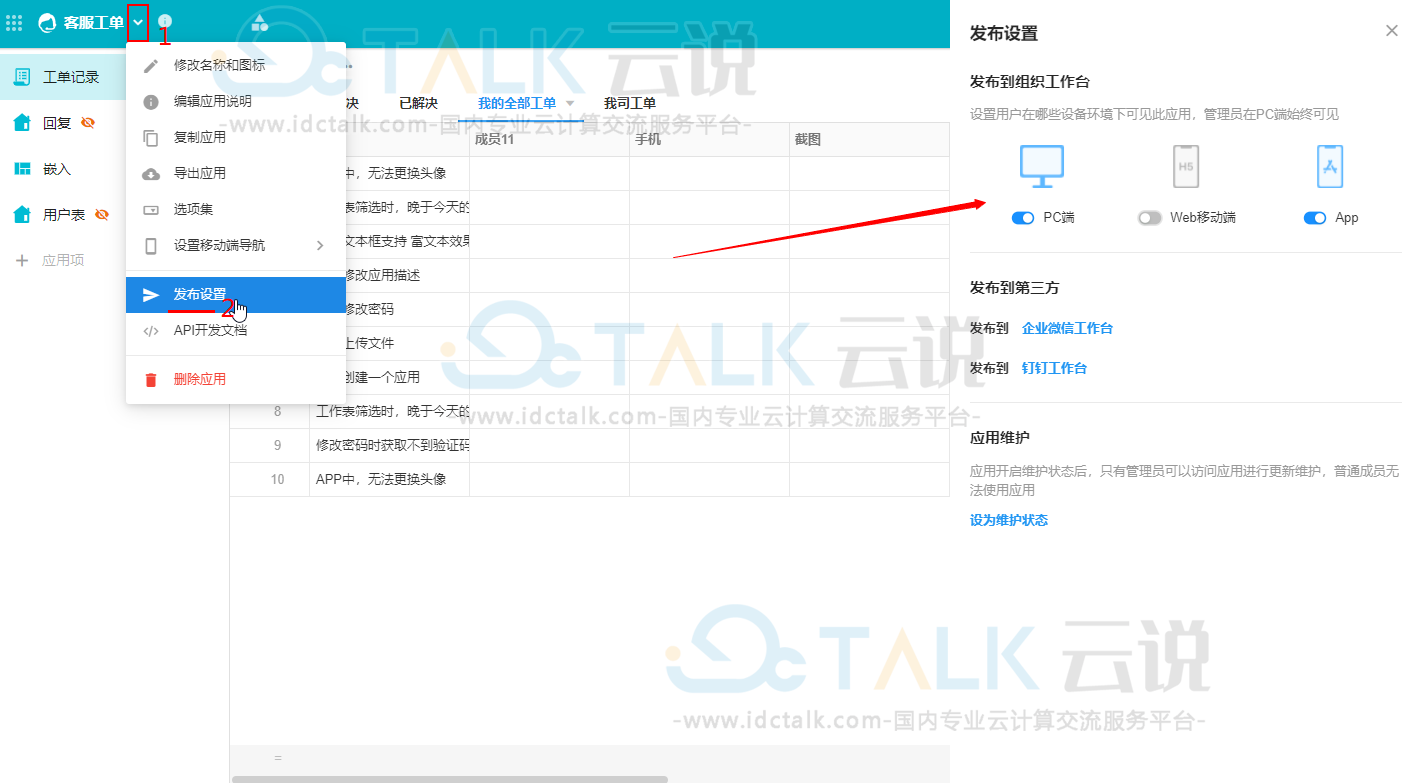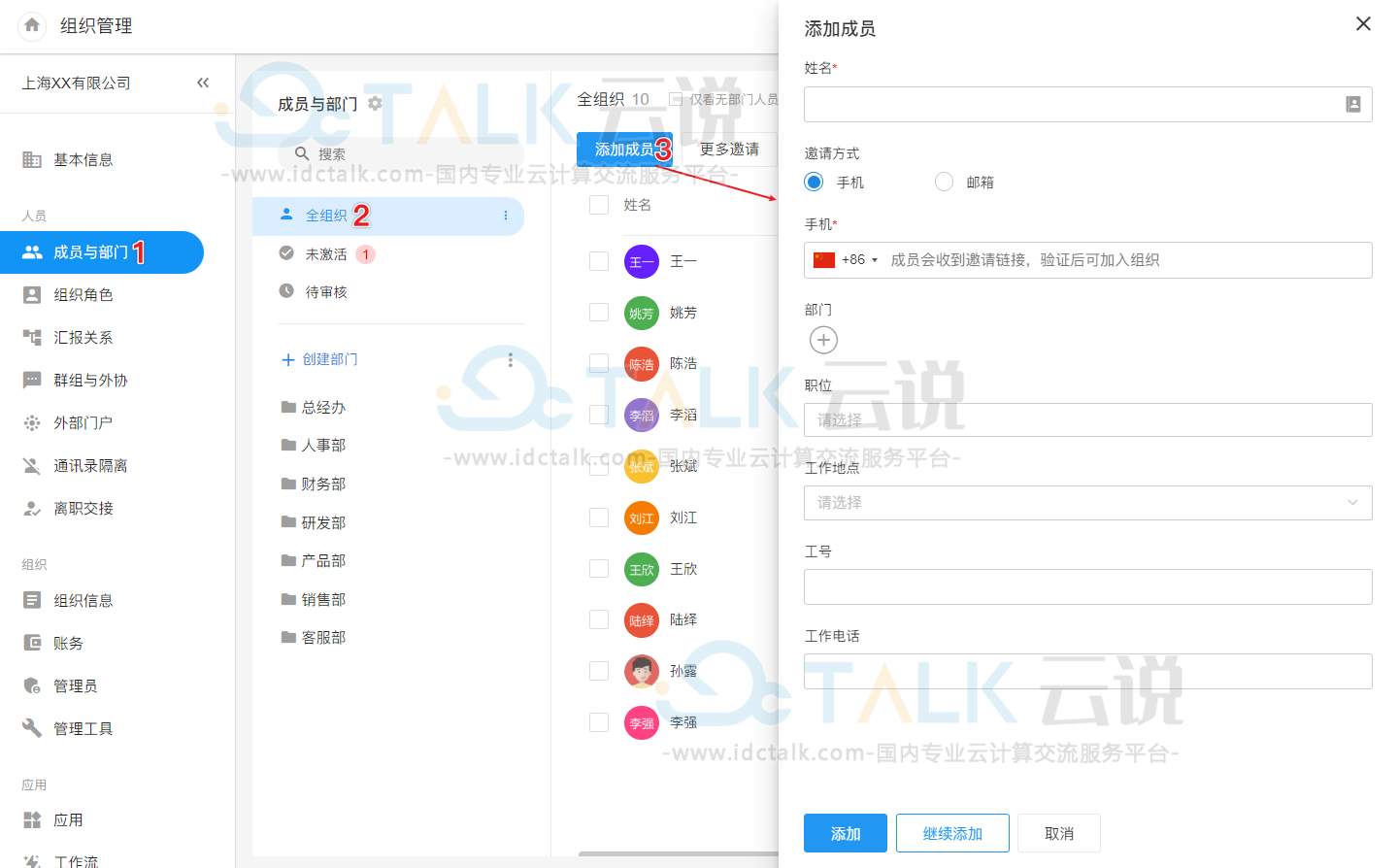明道云是一个提供专业hpaPaaS平台的服务商,让企业可以进行低代码或无代码搭建个性化的CRM、ERP、OA、项目管理、进销存等企业信息化系统。那么,明道云在自定义页面中如何创建统计图表?本文小编就带大家一起来具体地看一看!
操作步骤
1、进入自定义页面配置页
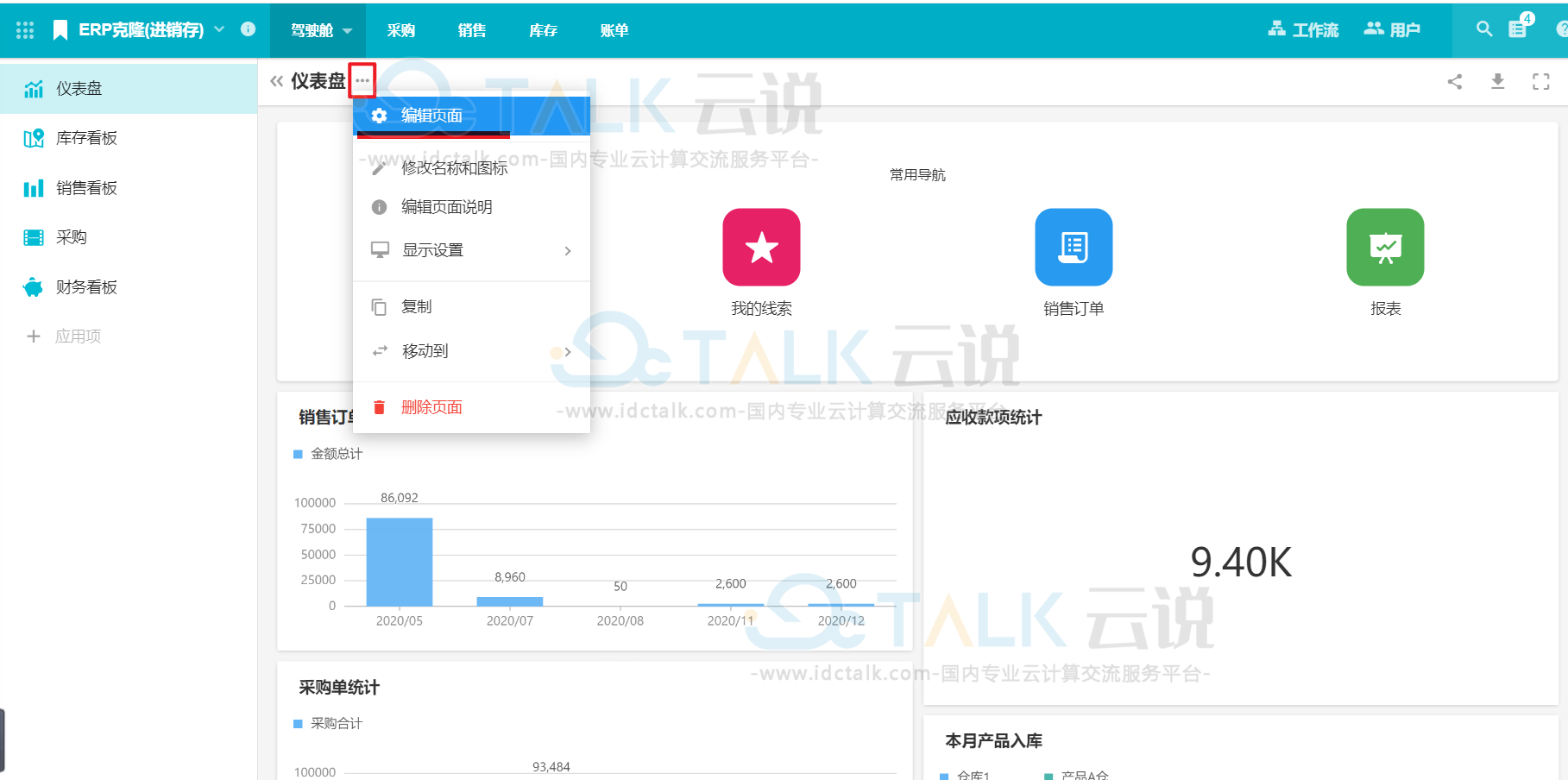
2、添加一个统计图
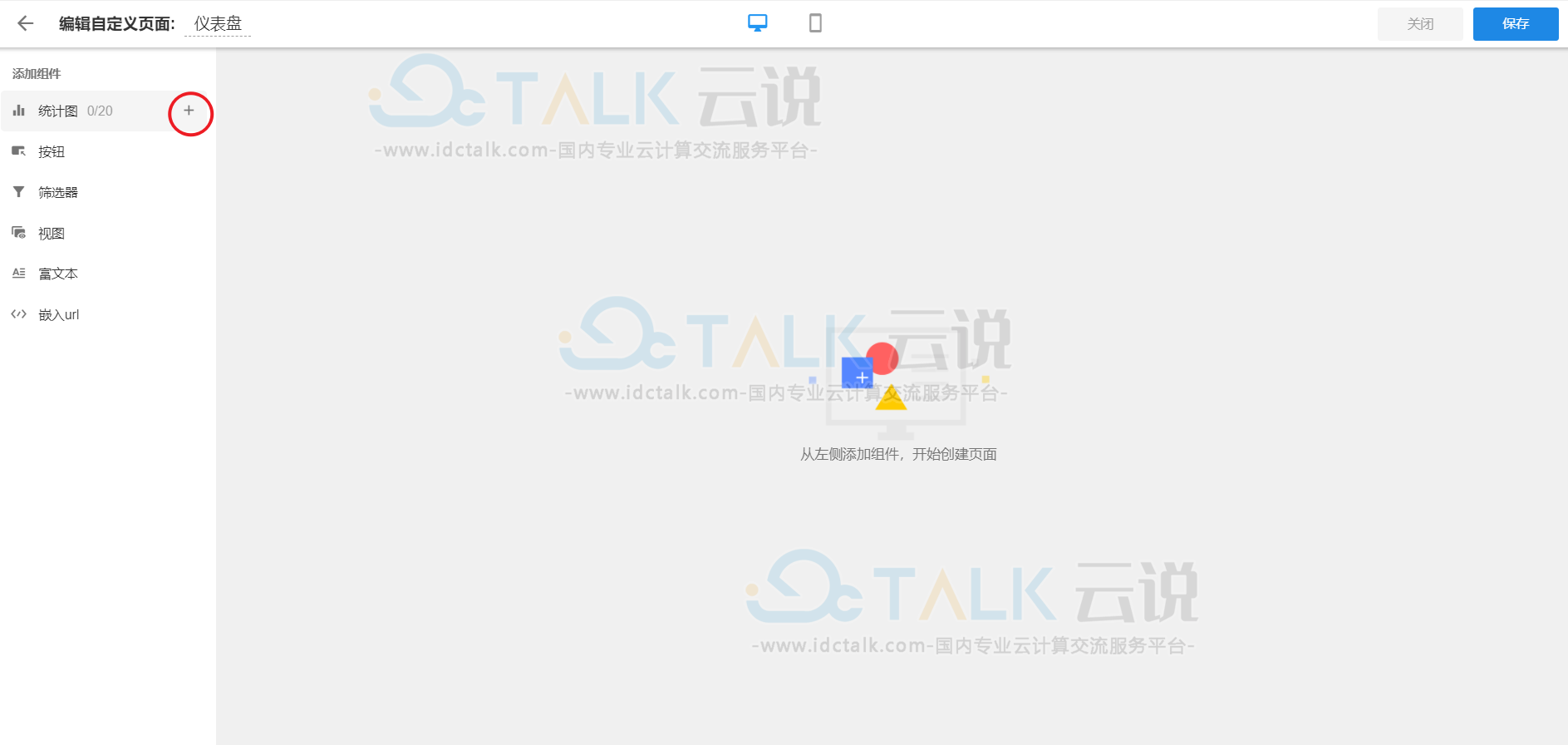
3、选择统计的数据表和图表类型
例如:统计销售线索不同阶段的分布比例
工作表选择【销售线索】表,图表类型选择饼图。
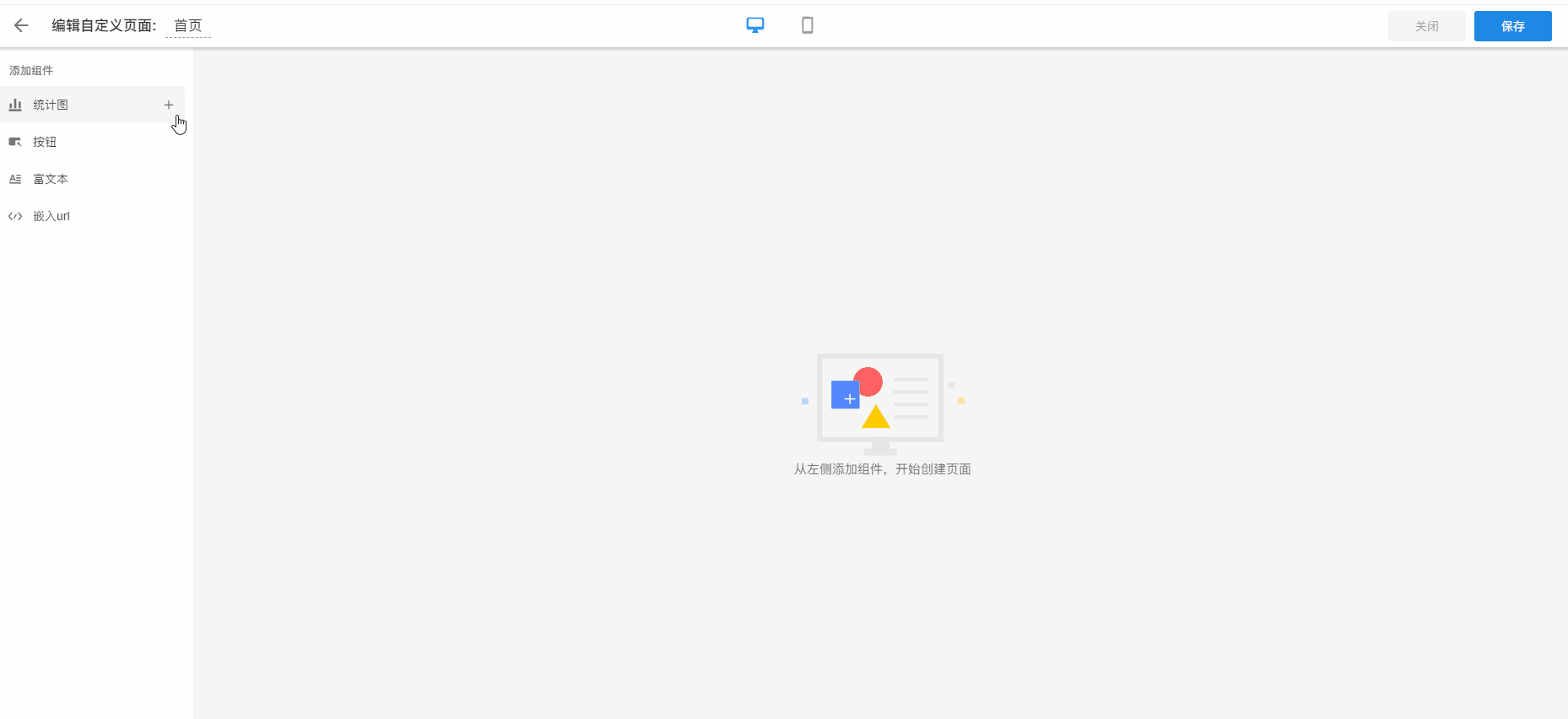
4、进一步设置数据的统计设置
统计图表的详细配置。
5、保存后,即可看到图表。
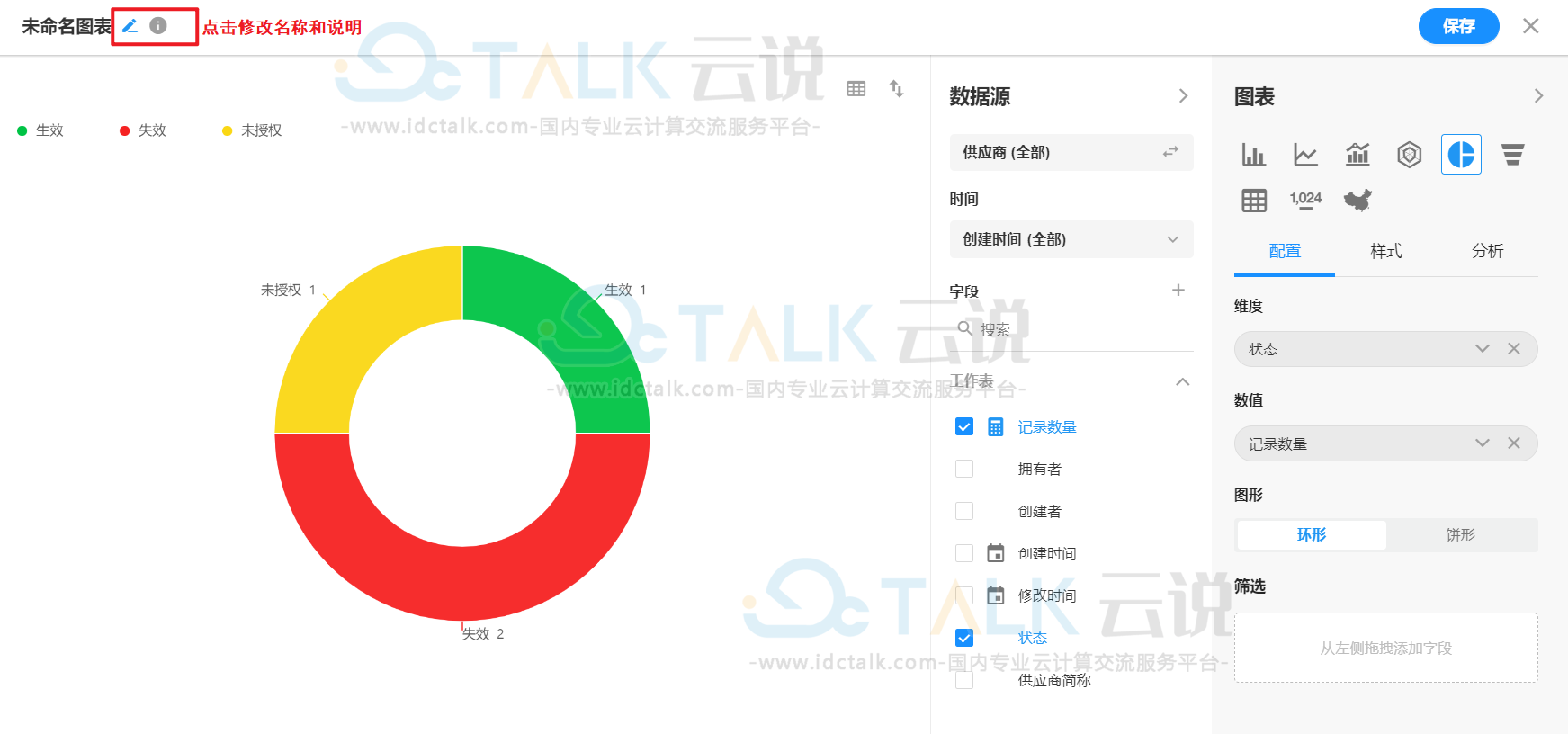
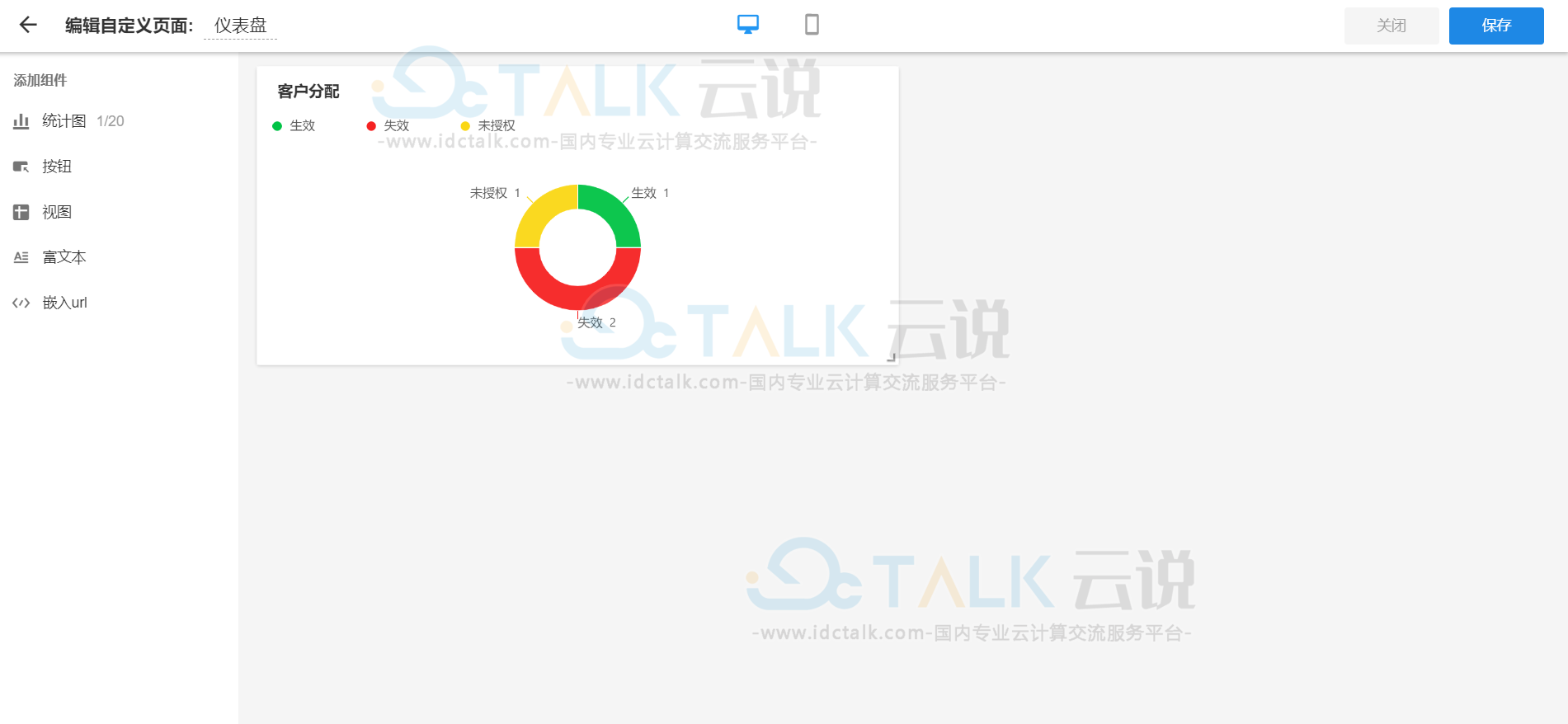
6、根据需要,调整图表的大小。
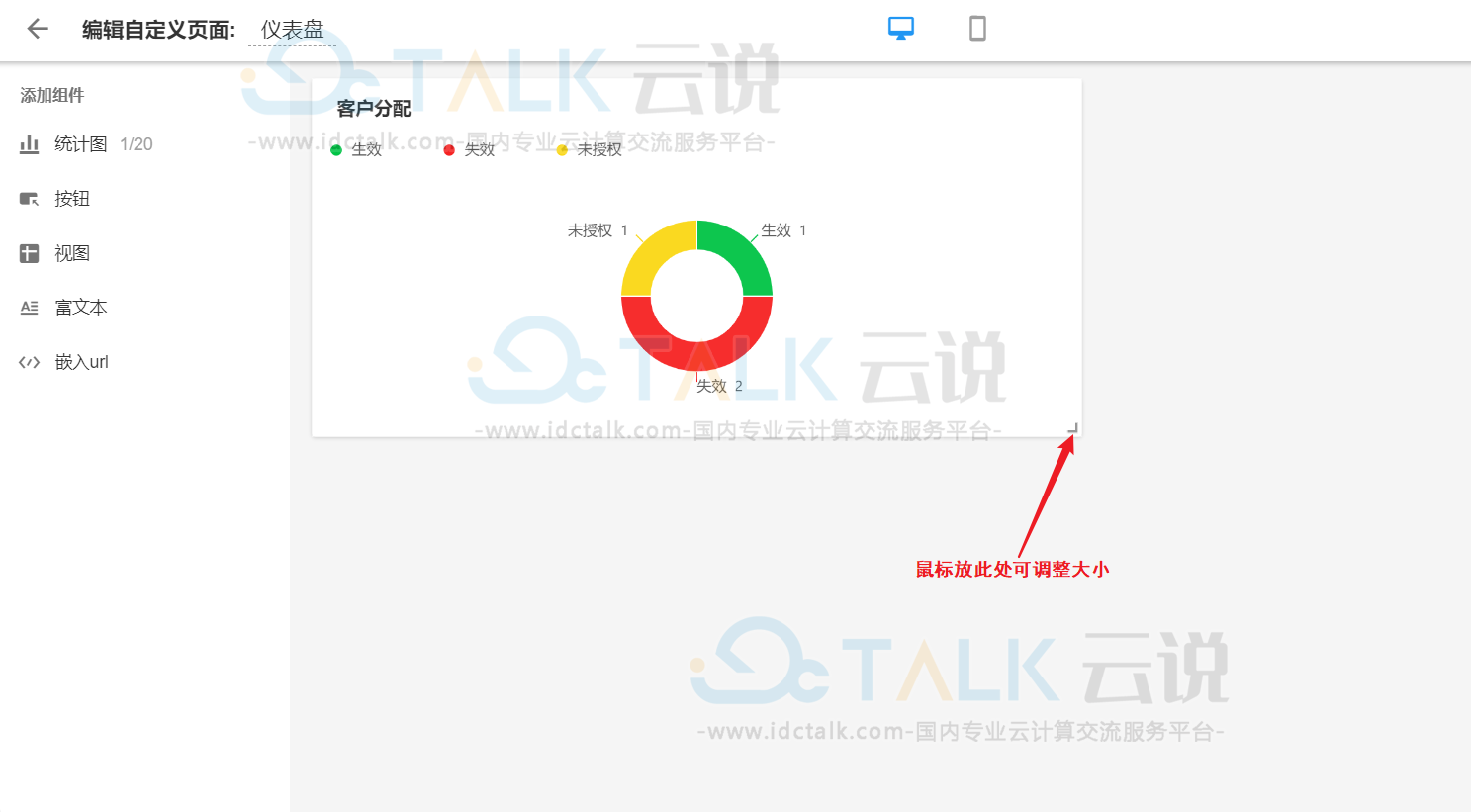
7、工作表中已有的图表,如何复制到自定义页面。
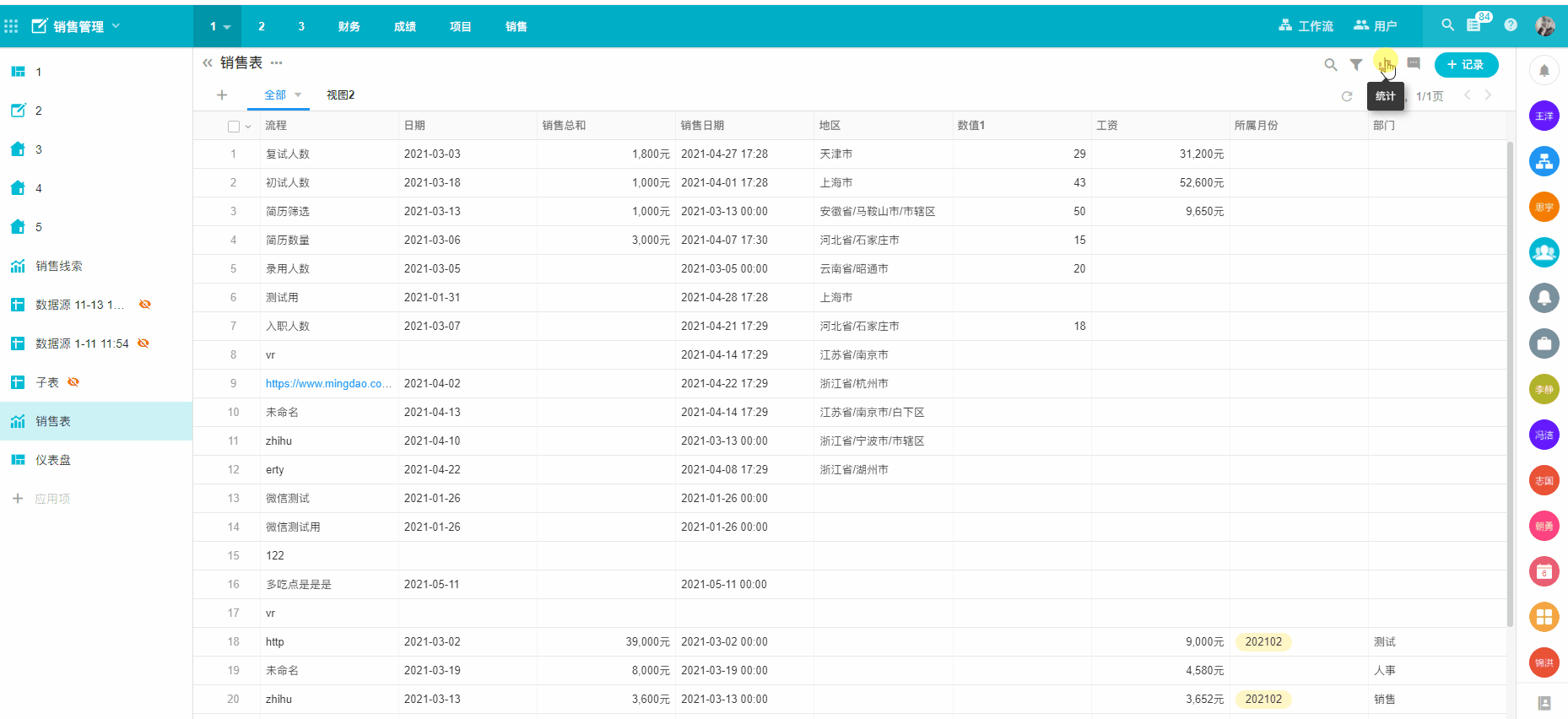
8、刷新统计结果
目前不支持显示实时数据,需手动点击刷新。